Mengembalikan Ketenangan: Panduan Lengkap Mengubah Tampilan Microsoft Word Menjadi Normal
Pernahkah Anda membuka Microsoft Word dan merasa ada sesuatu yang "tidak beres" dengan tampilannya? Tiba-tiba, tata letak dokumen terlihat aneh, pita (ribbon) menghilang, ada garis-garis misterius di sana-sini, atau teks terasa terlalu besar/kecil. Situasi ini bisa sangat membingungkan dan mengganggu produktivitas, terutama saat Anda sedang dikejar tenggat waktu.
Jangan khawatir! Microsoft Word dirancang dengan fleksibilitas tinggi, dan seringkali, perubahan tampilan yang Anda alami bukanlah "kerusakan," melainkan hanya pengaturan yang secara tidak sengaja diaktifkan atau diubah. Artikel ini akan menjadi panduan lengkap Anda untuk mengembalikan tampilan Microsoft Word ke keadaan "normal" yang familiar dan nyaman, memungkinkan Anda fokus pada penulisan, bukan pada pengaturan yang membingungkan.
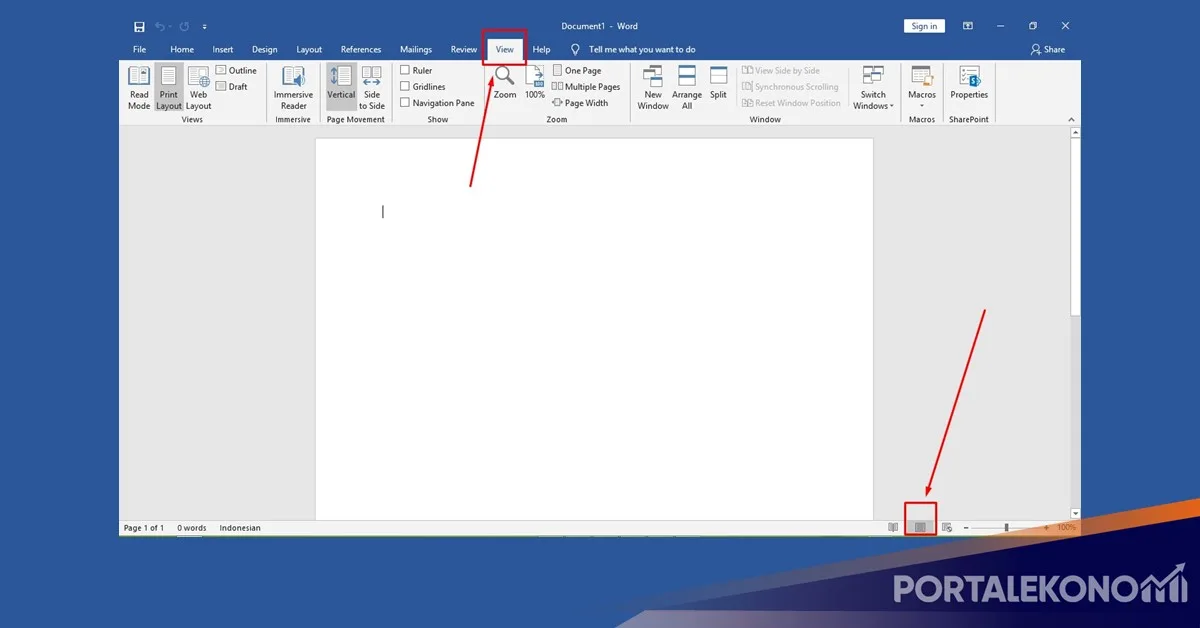
Apa yang Dimaksud dengan Tampilan "Normal" di Microsoft Word?
Sebelum kita melangkah lebih jauh, mari kita definikan apa yang kita maksud dengan tampilan "normal." Bagi sebagian besar pengguna, tampilan normal Word mengacu pada:
- Mode Tampilan "Print Layout" (Tata Letak Cetak): Ini adalah tampilan yang paling umum digunakan, merepresentasikan bagaimana dokumen akan terlihat saat dicetak, lengkap dengan margin, header/footer, dan pemisahan halaman.
- Pita (Ribbon) yang Terlihat Penuh: Semua tab seperti Home, Insert, Layout, References, dll., serta semua perintah di dalamnya, terlihat dan dapat diakses.
- Penggaris (Ruler) yang Terlihat: Penggaris horizontal dan vertikal yang membantu Anda mengatur margin, indentasi, dan tabulasi.
- Tingkat Pembesaran (Zoom Level) yang Nyaman: Biasanya 100% atau ukuran yang pas untuk layar Anda, memungkinkan Anda membaca teks tanpa perlu menggulir terlalu banyak.
- Tidak Ada Panel Tambahan yang Tidak Diinginkan: Seperti panel navigasi, panel revisi, atau panel seleksi yang mungkin muncul secara tidak sengaja.
- Tidak Ada Tanda Pemformatan yang Mengganggu: Simbol paragraf (¶), spasi, tab, atau jeda bagian yang terlihat.
- Tidak Ada Mode "Baca Penuh Layar" atau "Web Layout" yang Aktif.
Dengan pemahaman ini, mari kita selami berbagai skenario "tidak normal" dan cara memperbaikinya.
Bagian 1: Mengembalikan Tampilan Dasar ke Normal
Ini adalah langkah pertama dan paling umum untuk mengatasi sebagian besar masalah tampilan.
1. Mengubah Mode Tampilan ke "Print Layout"
Ini adalah penyebab paling sering dari tampilan Word yang aneh. Anda mungkin tidak sengaja beralih ke mode lain.
- Langkah-langkah:
- Buka tab View (Tampilan) di pita Word.
- Di grup Views (Tampilan), klik opsi Print Layout (Tata Letak Cetak).
- Penjelasan: Word memiliki beberapa mode tampilan:
- Read Mode (Mode Baca): Dirancang untuk membaca, menghilangkan pita dan memberikan tampilan halaman yang lebih besar.
- Web Layout (Tata Letak Web): Menampilkan dokumen seperti halaman web, tanpa jeda halaman.
- Outline (Kerangka): Berguna untuk mengatur struktur dokumen dengan level heading.
- Draft (Draf): Menampilkan dokumen dalam tampilan teks sederhana tanpa tata letak halaman, cocok untuk penulisan cepat.
- Dengan memilih Print Layout, Anda akan kembali ke tampilan standar.
2. Menyesuaikan Tingkat Pembesaran (Zoom Level)
Teks yang terlalu kecil atau terlalu besar dapat membuat Word terasa tidak nyaman.
- Langkah-langkah:
- Di tab View (Tampilan), di grup Zoom (Pembesaran), Anda bisa:
- Klik 100% untuk kembali ke ukuran standar.
- Klik Zoom dan masukkan persentase yang diinginkan (misalnya, 100% atau 120% jika Anda memiliki monitor besar).
- Alternatifnya, gunakan slider Zoom di pojok kanan bawah jendela Word. Geser ke kiri untuk memperkecil, ke kanan untuk memperbesar.
- Penjelasan: Tingkat zoom tidak mengubah ukuran font dokumen Anda, hanya bagaimana dokumen tersebut ditampilkan di layar.
- Di tab View (Tampilan), di grup Zoom (Pembesaran), Anda bisa:
3. Menampilkan Penggaris (Ruler)
Penggaris sangat membantu untuk mengatur margin, indentasi, dan tabulasi.
- Langkah-langkah:
- Buka tab View (Tampilan).
- Di grup Show (Tampilkan), centang kotak di samping Ruler (Penggaris).
- Penjelasan: Jika penggaris tidak terlihat, Anda tidak dapat melihat atau menyesuaikan pengaturan indentasi dan margin secara visual.
4. Mengelola Panel Navigasi (Navigation Pane)
Panel ini berguna untuk menavigasi dokumen besar, tetapi juga memakan ruang layar.
- Langkah-langkah:
- Buka tab View (Tampilan).
- Di grup Show (Tampilkan), hapus centang kotak di samping Navigation Pane (Panel Navigasi) jika Anda tidak ingin melihatnya.
- Penjelasan: Panel navigasi memungkinkan Anda melompat antar heading, mencari teks, atau melihat thumbnail halaman. Jika Anda tidak membutuhkannya, menutupnya akan memberikan lebih banyak ruang untuk dokumen Anda.
5. Menyembunyikan Tanda Pemformatan (Formatting Marks)
Simbol paragraf (¶), titik untuk spasi, dan panah untuk tabulasi seringkali muncul secara tidak sengaja dan membuat dokumen terlihat berantakan.
- Langkah-langkah:
- Buka tab Home (Beranda).
- Di grup Paragraph (Paragraf), klik ikon Show/Hide (Tampilkan/Sembunyikan) yang terlihat seperti simbol paragraf (¶).
- Penjelasan: Tanda-tanda ini tidak akan tercetak dan sangat berguna untuk melihat bagaimana pemformatan diterapkan (misalnya, berapa banyak spasi yang Anda gunakan). Namun, untuk tampilan "normal" saat bekerja, sebagian besar pengguna lebih suka menyembunyikannya.
6. Mengatur Opsi Tampilan Pita (Ribbon Display Options)
Pita yang menghilang adalah keluhan umum yang membuat Word terasa tidak lengkap.
- Langkah-langkah:
- Lihat di pojok kanan atas jendela Word, di dekat tombol minimize/maximize/close. Anda akan melihat ikon kecil yang terlihat seperti kotak dengan panah ke bawah atau panah ke atas. Klik ikon tersebut.
- Pilih opsi Show Tabs and Commands (Tampilkan Tab dan Perintah).
- Penjelasan: Word memiliki tiga opsi tampilan pita:
- Auto-hide Ribbon (Sembunyikan Otomatis Pita): Pita benar-benar tersembunyi hingga Anda mengklik bagian atas jendela.
- Show Tabs (Tampilkan Tab): Hanya tab yang terlihat; Anda perlu mengklik tab untuk menampilkan perintahnya.
- Show Tabs and Commands (Tampilkan Tab dan Perintah): Ini adalah tampilan standar di mana semua tab dan perintahnya selalu terlihat.
Bagian 2: Mengatasi Gangguan Tampilan Spesifik
Selain pengaturan dasar di atas, ada beberapa skenario lain yang bisa membuat tampilan Word terasa "tidak normal."
1. Mengelola Fitur Lacak Perubahan (Track Changes) dan Komentar (Comments)
Jika dokumen Anda penuh dengan garis merah, gelembung, dan teks yang dicoret, ini kemungkinan besar karena fitur Lacak Perubahan aktif.
- Langkah-langkah:
- Buka tab Review (Tinjau).
- Di grup Tracking (Pelacakan):
- Di dropdown Display for Review (Tampilan untuk Peninjauan), pilih No Markup (Tanpa Markup) untuk menyembunyikan semua perubahan yang dilacak.
- Untuk menyembunyikan komentar, di dropdown Show Markup (Tampilkan Markup), hapus centang pada Comments (Komentar).
- Untuk menerima atau menolak perubahan secara permanen (sehingga tidak lagi terlihat), gunakan tombol Accept (Terima) atau Reject (Tolak) di grup Changes (Perubahan).
- Penjelasan: Fitur ini sangat penting untuk kolaborasi, tetapi bisa sangat mengganggu jika Anda tidak membutuhkannya.
2. Menutup Jendela Terpisah (Split Window)
Terkadang, Anda mungkin tidak sengaja membagi jendela dokumen menjadi dua bagian.
- Langkah-langkah:
- Buka tab View (Tampilan).
- Di grup Window (Jendela), klik Remove Split (Hapus Pemisahan).
- Penjelasan: Pemisahan jendela memungkinkan Anda melihat dua bagian berbeda dari dokumen yang sama secara bersamaan, tetapi bisa membingungkan jika tidak disengaja.
3. Keluar dari Mode Baca Layar Penuh (Full Screen Reading Mode)
Mode ini seringkali diaktifkan saat Anda membuka lampiran email atau dokumen tertentu.
- Langkah-langkah:
- Tekan tombol Esc (Escape) di keyboard Anda.
- Penjelasan: Mode ini menghilangkan semua antarmuka Word dan hanya menampilkan dokumen untuk fokus membaca.
- Tekan tombol Esc (Escape) di keyboard Anda.
4. Mengatasi Beberapa Jendela Dokumen yang Terbuka
Jika Anda melihat beberapa salinan dokumen yang sama atau jendela Word yang berbeda terbuka secara bersamaan.
- Langkah-langkah:
- Buka tab View (Tampilan).
- Di grup Window (Jendela), Anda bisa:
- Klik Arrange All (Atur Semua) untuk melihat semua jendela terbuka.
- Klik Switch Windows (Beralih Jendela) untuk melihat daftar semua dokumen Word yang terbuka. Tutup dokumen yang tidak perlu dari daftar tersebut atau langsung dari taskbar Windows.
- Penjelasan: Kadang-kadang, Anda mungkin tidak sengaja membuka dokumen yang sama beberapa kali atau memiliki banyak dokumen lain yang terbuka di latar belakang.
Bagian 3: Pemecahan Masalah Tingkat Lanjut dan Kasus Jarang Terjadi
Jika langkah-langkah di atas belum berhasil, mungkin ada masalah yang lebih dalam.
1. Mengatur Ulang Template Normal.dotm
Normal.dotm adalah template global yang menyimpan pengaturan default untuk semua dokumen baru Anda. Jika template ini rusak atau memiliki pengaturan yang tidak diinginkan, hal itu dapat memengaruhi tampilan Word.
- Langkah-langkah:
- Tutup semua aplikasi Microsoft Office (Word, Excel, PowerPoint, dll.).
- Buka File Explorer (Penjelajah Berkas).
- Di bilah alamat File Explorer, ketik:
%appdata%MicrosoftTemplatesdan tekan Enter. - Cari file bernama
Normal.dotm. - Klik kanan pada
Normal.dotmdan pilih Rename (Ganti Nama). Ubah namanya menjadi sesuatu sepertiNormal.old.dotm. - Tutup File Explorer dan buka kembali Word. Word akan secara otomatis membuat template
Normal.dotmyang baru dan bersih.- Peringatan: Tindakan ini akan menghapus semua kustomisasi yang telah Anda simpan di template default (misalnya, gaya kustom, makro, atau pintasan keyboard). Namun, seringkali ini adalah cara yang efektif untuk "reset" Word.
2. Menonaktifkan Add-in yang Bermasalah
Add-in (tambahan) pihak ketiga atau bahkan add-in bawaan Microsoft dapat kadang-kadang menyebabkan konflik dan mengubah perilaku atau tampilan Word.
- Langkah-langkah:
- Buka Word.
- Klik File (Berkas) > Options (Opsi).
- Di jendela Word Options, klik Add-ins.
- Di bagian bawah jendela, di samping Manage (Kelola), pastikan COM Add-ins dipilih, lalu klik Go… (Pergi…).
- Hapus centang semua add-in yang terdaftar. Klik OK.
- Tutup dan buka kembali Word. Jika masalah tampilan teratasi, aktifkan add-in satu per satu hingga Anda menemukan penyebab masalahnya.
- Penjelasan: Jika masalah kembali setelah mengaktifkan add-in tertentu, itu berarti add-in tersebut adalah penyebabnya. Anda mungkin perlu mencari versi terbaru add-in tersebut atau mempertimbangkan untuk tidak menggunakannya.
3. Memeriksa Pengaturan Aksesibilitas (Ease of Access)
Pengaturan aksesibilitas di Windows atau Office sendiri dapat memengaruhi tampilan, terutama jika Anda atau orang lain yang menggunakan komputer telah mengaktifkannya.
- Langkah-langkah:
- Untuk Windows (misalnya, Windows 10/11):
- Buka Settings (Pengaturan) > Ease of Access (Aksesibilitas) atau Accessibility.
- Periksa pengaturan seperti High Contrast (Kontras Tinggi), Magnifier (Kaca Pembesar), atau Text Size (Ukuran Teks). Pastikan tidak ada yang aktif secara tidak sengaja yang memengaruhi tampilan keseluruhan.
- Untuk Word:
- Klik File (Berkas) > Options (Opsi).
- Klik Ease of Access (Aksesibilitas).
- Periksa opsi seperti Display Options (Opsi Tampilan) untuk memastikan tidak ada yang memicu perubahan yang tidak diinginkan.
- Penjelasan: Pengaturan ini dirancang untuk membantu pengguna dengan kebutuhan khusus, tetapi bisa menyebabkan tampilan yang tidak biasa jika diaktifkan secara tidak sengaja.
- Untuk Windows (misalnya, Windows 10/11):
4. Mengelola Tema Office (Office Theme) atau Mode Gelap (Dark Mode)
Jika seluruh antarmuka Word Anda tiba-tiba menjadi gelap atau memiliki skema warna yang berbeda, Anda mungkin telah mengubah tema Office.
- Langkah-langkah:
- Klik File (Berkas) > Account (Akun).
- Di bagian Office Theme (Tema Office), gunakan dropdown untuk memilih tema yang Anda inginkan, seperti Colorful (Berwarna), White (Putih), atau Light Gray (Abu-abu Muda).
- Penjelasan: Mode gelap seringkali populer untuk mengurangi kelelahan mata, tetapi tidak semua orang menyukainya. Pastikan Anda memilih tema yang nyaman bagi Anda.
5. Melakukan Perbaikan atau Instalasi Ulang Office
Jika semua langkah di atas gagal dan Anda yakin ada masalah mendasar dengan instalasi Office Anda, perbaikan atau instalasi ulang mungkin diperlukan.
- Langkah-langkah:
- Tutup semua aplikasi Office.
- Buka Control Panel (Panel Kontrol) > Programs (Program) > Programs and Features (Program dan Fitur).
- Cari instalasi Microsoft Office Anda dalam daftar.
- Klik kanan padanya dan pilih Change (Ubah) atau Repair (Perbaiki).
- Pilih Quick Repair (Perbaikan Cepat) terlebih dahulu. Jika itu tidak berhasil, coba Online Repair (Perbaikan Online) (membutuhkan koneksi internet dan akan memakan waktu lebih lama).
- Jika perbaikan tidak berhasil, pertimbangkan untuk mencopot pemasangan Office sepenuhnya dan kemudian menginstalnya kembali.
- Peringatan: Ini adalah langkah terakhir dan harus dilakukan setelah mencoba semua solusi lain. Pastikan Anda memiliki kunci produk atau detail akun Microsoft Anda untuk aktivasi ulang.
Bagian 4: Menjaga Tampilan "Normal" Anda
Setelah Anda berhasil mengembalikan tampilan Word ke keadaan normal, ada beberapa kebiasaan baik yang bisa Anda terapkan untuk mencegah masalah serupa di masa mendatang:
- Pahami Tab "View": Biasakan diri Anda dengan opsi di tab View. Ini adalah pusat kendali untuk sebagian besar pengaturan tampilan.
- Berhati-hatilah dengan Pintasan Keyboard: Beberapa pintasan keyboard dapat mengubah tampilan (misalnya, F7 untuk pemeriksaan ejaan, yang dapat membuka panel). Pelajari pintasan yang Anda gunakan.
- Simpan Dokumen Secara Teratur: Meskipun tidak secara langsung memengaruhi tampilan, kebiasaan menyimpan yang baik selalu penting.
- Perbarui Office Anda: Pastikan Microsoft Office Anda selalu diperbarui. Pembaruan seringkali menyertakan perbaikan bug yang dapat mencegah masalah tampilan atau kinerja.
Kesimpulan
Melihat Microsoft Word menampilkan sesuatu yang tidak Anda harapkan bisa menjadi pengalaman yang membuat frustrasi. Namun, seperti yang telah kita lihat, sebagian besar masalah tampilan dapat diselesaikan dengan beberapa penyesuaian sederhana di pengaturan Word. Dengan memahami berbagai mode tampilan, opsi pita, dan fitur lainnya, Anda dapat dengan cepat mengembalikan Word ke keadaan "normal" yang Anda inginkan.
Ingatlah panduan ini sebagai referensi Anda setiap kali Word terlihat "aneh." Dengan sedikit kesabaran dan pengetahuan yang tepat, Anda akan kembali bekerja dengan nyaman dan efisien dalam waktu singkat. Selamat menulis!





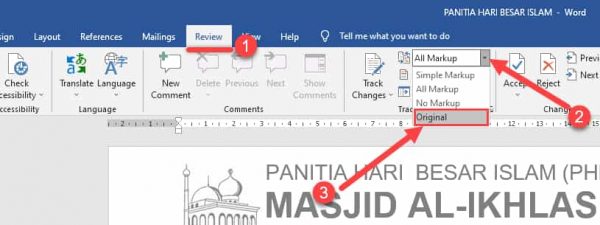
Tinggalkan Balasan